يرغب العديد من أصحاب المتاجر الإلكترونية في الاستفادة من الإمكانات التسويقية القوية التي يقدمها ووردبريس، مثل إنشاء مدونة احترافية وتحسين المحتوى لمحركات البحث، دون التخلي عن بيئة الدفع الآمنة والمستقرة التي يوفرها شوبيفاي.
لذلك يعد ربط منتجات شوبيفاي بموقع ووردبريس خيارًا مثاليًا يجمع بين أفضل ما في المنصتين. من خلال هذا الربط، يمكن عرض المنتجات داخل المقالات أو في الصفحة الرئيسية لموقع ووردبريس باستخدام قالب متوافق، مما يحوّل المدونة إلى مصدر فعّال للزيارات والمبيعات في آن واحد.
كيفية ربط منتجات شوبيفاي بموقع ووردبريس
قبل البدء في خطوات الربط، من المهم توضيح آلية التكامل بين المنصتين. لا يعتمد هذا الربط على نقل المتجر بالكامل إلى ووردبريس، بل يُبقي على شوبيفاي كنظام إدارة المتجر ومعالجة الطلبات والدفع، بينما يُستخدم ووردبريس كواجهة تسويقية لعرض المنتجات والتسويق لها.
01- إنشاء موقع ووردبريس جديد
تعد عملية إنشاء موقع ووردبريس في الوقت الحالي بسيطة للغاية، ولا تتطلب أي خبرة تقنية مسبقة، فكل ما عليك عمله في البداية هو اختيار شركة استضافة موثوقة يمكنك الاعتماد عليها في بناء موقعك. نوصي دائمًا بالاستضافة السحابية، إذ توفر مزايا عديدة مثل التخزين عبر شبكة خوادم موزعة عالميًا، ما يضمن سرعة واستقرارًا عاليين لموقعك.
للاطلاع على تفاصيل أكثر، يمكنك مراجعة دليلنا حول الاستضافة السحابية وأهميتها لمواقع ووردبريس، والذي يساعدك على اختيار الحل الأنسب لموقعك.
بعد حجز الاستضافة، يمكنك تثبيت ووردبريس بسهولة عبر نقرة واحدة من لوحة تحكم الاستضافة. وفي حال واجهت أي صعوبات، يمكنك التواصل مع فريق الدعم الفني الخاص بشركة الاستضافة، حيث يمكنهم مساعدتك أو تثبيت ووردبريس بالنيابة عنك.
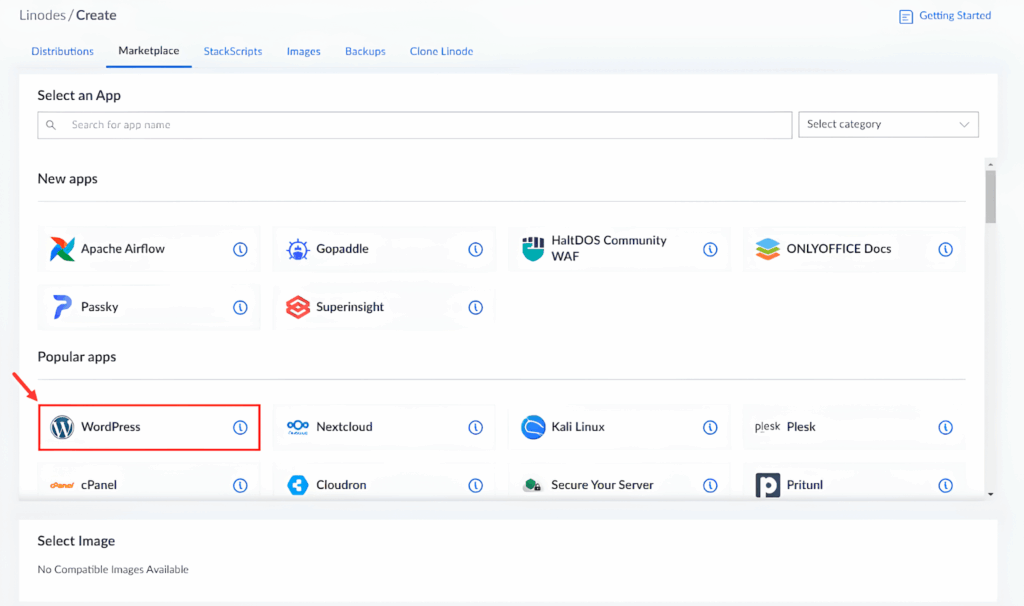
02- تثبيت قالب مناسب لموقعك
في هذه المرحلة، تحتاج إلى اختيار قالب ووردبريس يتوافق مع هوية متجرك الأساسية على شوبيفاي. ويمكن الاعتماد على منصة بيكاليكا للحصول على قوالب ووردبريس عربية في مختلف التخصصات.
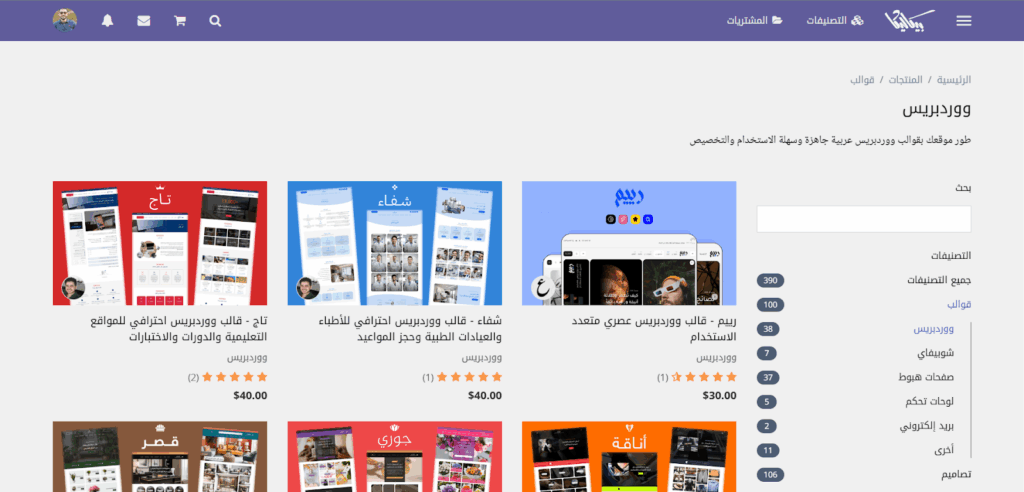
تضم المنصة أيضًا قوالب شوبيفاي، إلى جانب قوالب ووردبريس. وفي متجري، استخدمت سابقًا قالب "فلامينغو"، لذلك بحثت عن قالب ووردبريس يحمل هوية بصرية متقاربة، لتقليل الحاجة إلى التعديلات أو بذل مجهود كبير في بناء الموقع مثل قالب "ريم" المخصص لبناء المدونات.
لكن قبل شراء القوالب، من الضروري مراجعة التقييمات، وقراءة تعليقات المستخدمين، ومعاينة نسخة حية من المتجر، لضمان تقديم تجربة تصفح مثالية للعملاء، وتوافق التصميم مع جميع الأجهزة.
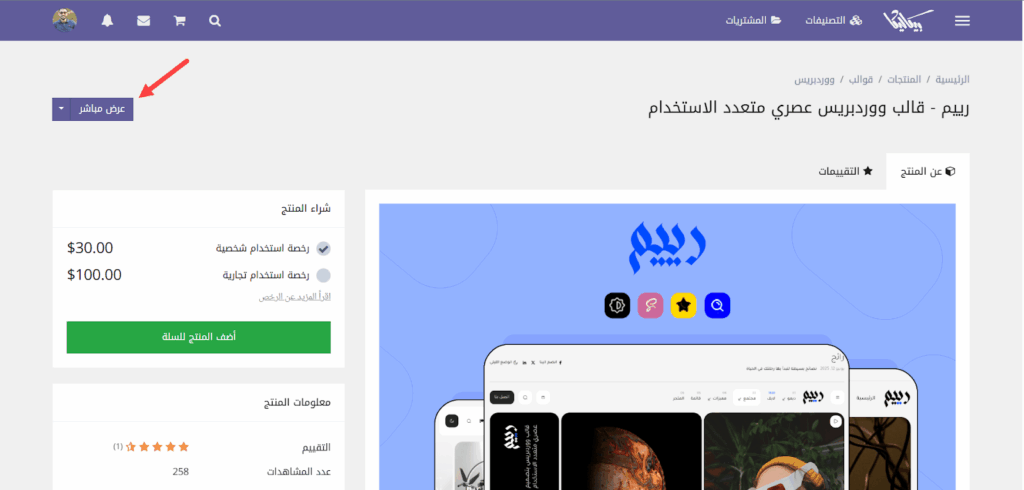
وجدت القالب متوافقًا تمامًا مع هوية متجري، فاشتريته من بيكاليكا بتكلفة 30 دولارًا، وهي تكلفة اقتصادية مقارنة بالقوالب الأخرى في نفس التخصص.
بعد إتمام الدفع، يمكن الانتقال إلى صفحة الطلبات على حسابك في بيكاليكا، ثم تحميل نسخة القالب، كما هو موضح في الصورة التالية:
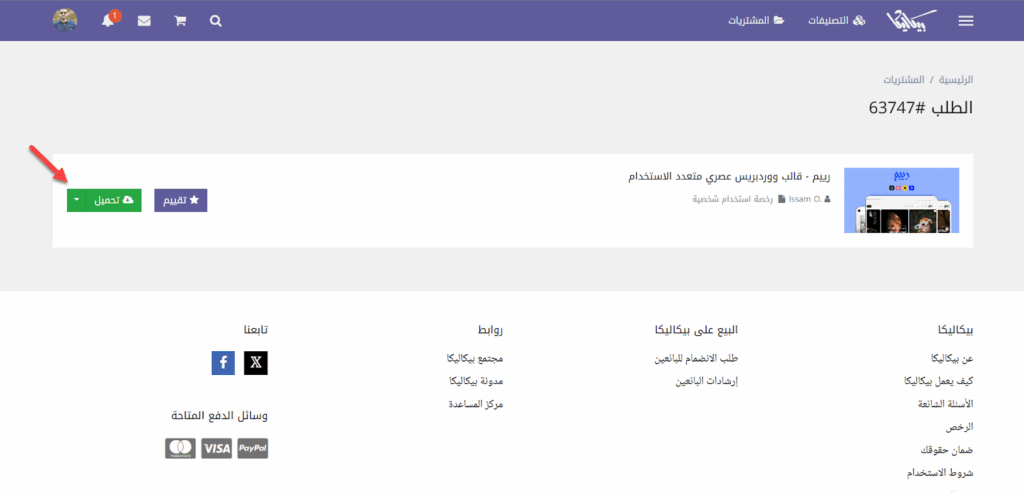
بعد ذلك، توجه إلى لوحة التحكم في موقعك على ووردبريس، واتبع الخطوات التالية لتثبيت القالب:
- الانتقال إلى تبويب المظهر >> قوالب.
- الضغط على زر رفع قالب.
- اختيار ملف القالب من جهازك عبر زر Choose File.
- ثم بدء التثبيت عبر الضغط على Install Now.
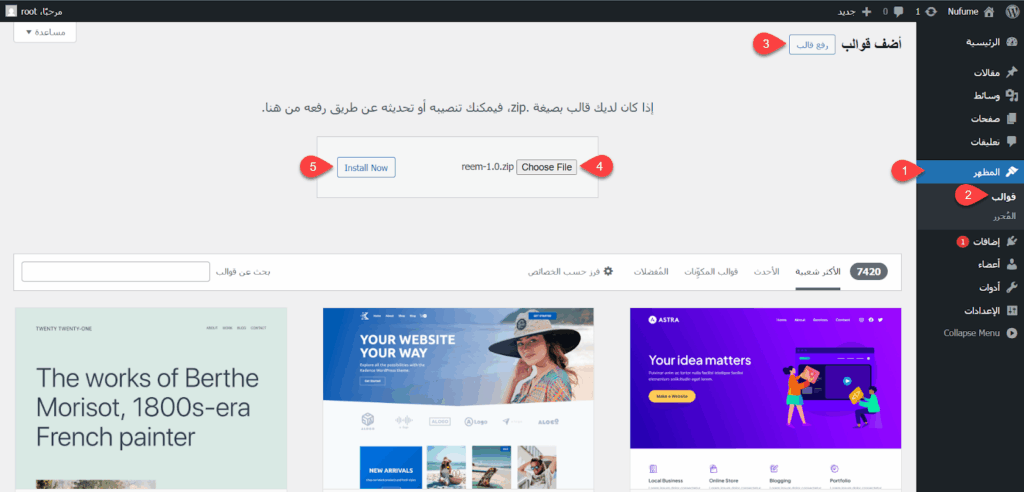
بعد اكتمال التثبيت، فعّل القالب، ثم ثبّت الإضافات المساعدة المرتبطة به. بعد ذلك، انتقل إلى تبويب المظهر >> Import Demo Data، واختر النموذج المناسب.
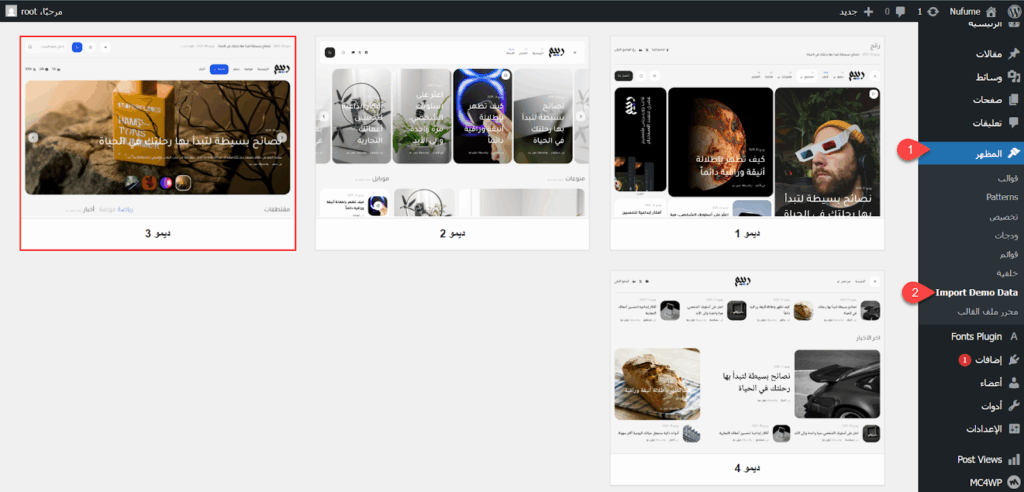
كما يمكن الاستعانة بدليل التوثيق المرفق مع القالب (وهو متاح في أغلب قوالب بيكاليكا) لفهم أدوات القالب وطرق التخصيص، مما يساعدك على الوصول إلى هوية بصرية تتناسب مع متجرك.
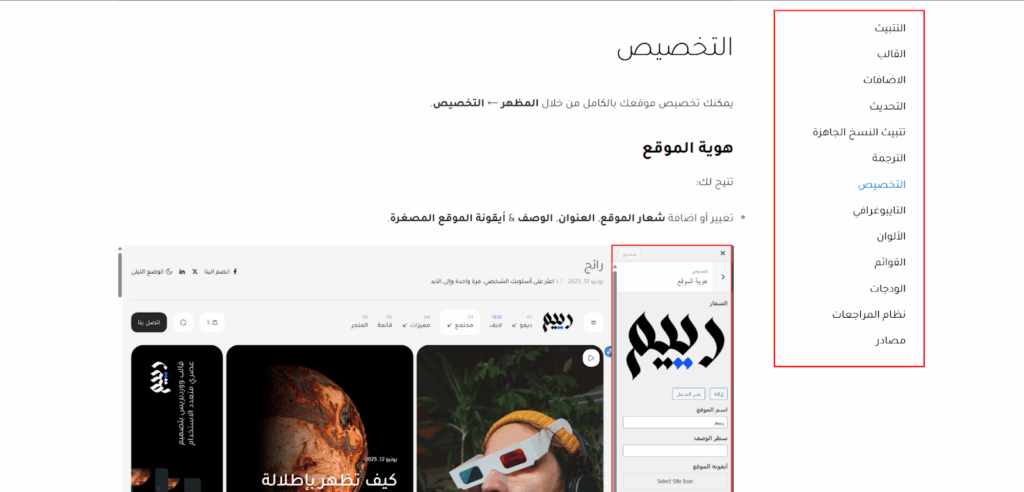
03- مراجعة إعدادات المنتجات على Shopify
قبل البدء في مزامنة المنتجات مع ووردبريس، من الضروري مراجعة إعدادات المنتجات على شوبيفاي، إذ ستُزامن المنتجات المعروضة على ووردبريس بكامل بياناتها من متجرك على شوبيفاي دون تعديل يدوي.
لذلك، يُنصح بمراجعة البيانات التالية بعناية:
- الوصف التسويقي.
- كمية المخزون.
- الصورة التوضيحية.
- السعر المُحدث.
وتأكد أيضًا من أن المنتج منشور بالفعل على متجرك في شوبيفاي، لتفادي أي مشكلات أثناء عملية المزامنة.
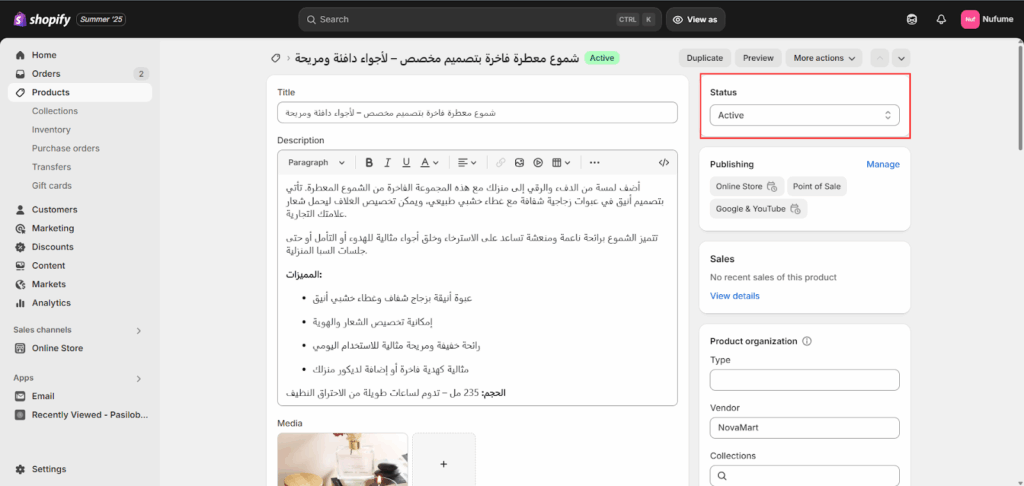
كما يجدر بك مراجعة التصنيفات داخل المتجر أيضًا، حيث يمكن مزامنة المنتجات بشكل فردي أو ضمن تصنيفات مجمعة.
04- تثبيت تطبيق Buy Button Channel على Shopify
بعد الانتهاء من مراجعة بيانات المتجر، تحتاج إلى تثبيت تطبيق Buy Button Channel، والذي يتيح لك توليد كود برمجي جاهز (HTML + JavaScript) لمنتجات أو تصنيفات متجرك المستهدفة.
للقيام بذلك، انتقل إلى متجر تطبيقات شوبيفاي، وابحث عن تطبيق Buy Button Channel، ثم اضغط على زر Install لبدء تثبيته على متجرك.
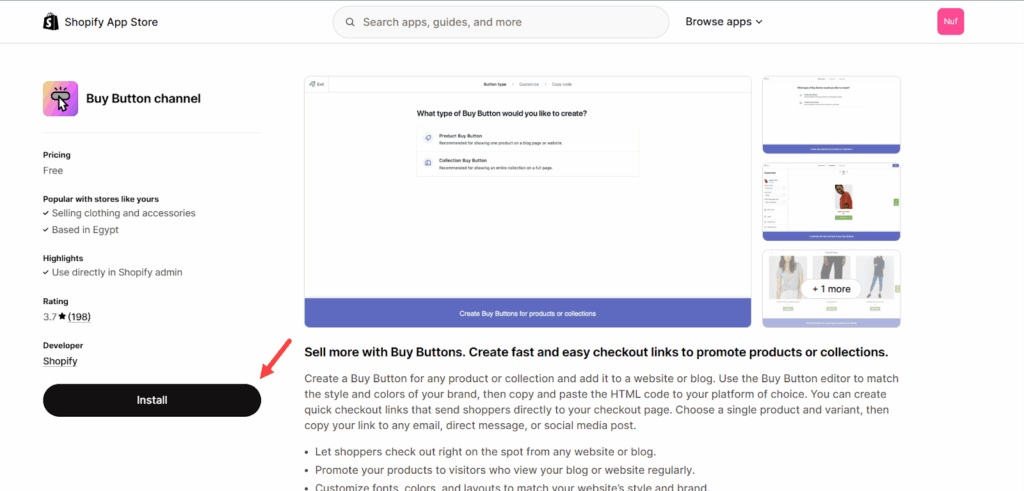
05- إنشاء زر شراء مخصص لمنتجات المتجر
في هذه المرحلة، تصبح جاهزًا لإنشاء روابط الشراء المباشرة لمنتجات متجرك. للقيام بذلك، انتقل إلى تبويب Buy Button من القائمة الجانبية في شوبيفاي، ثم اضغط على زر Create a Buy Button.
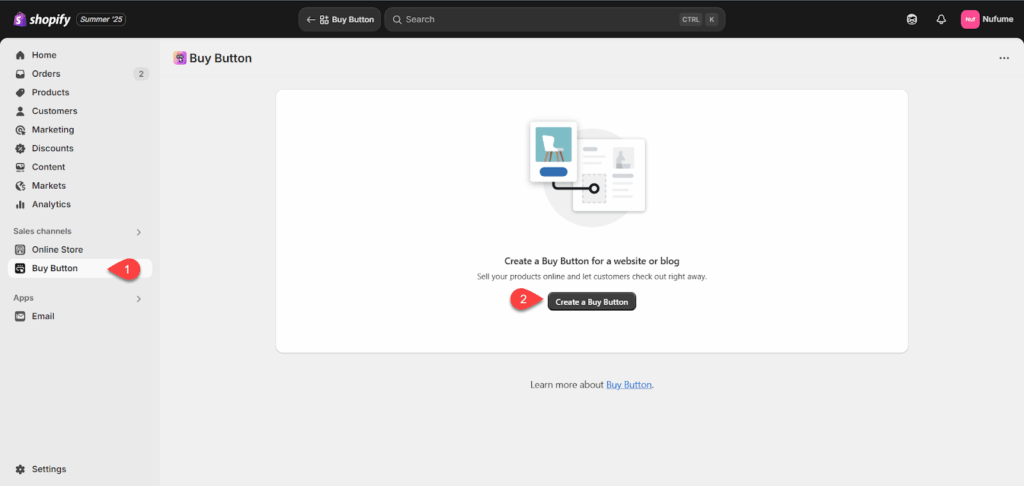
بعد ذلك، اختر ما إذا كنت ترغب في إنشاء زر شراء لمنتج منفرد أو لمجموعة من المنتجات ضمن تصنيف موحّد. في متجري، رغبت في إنشاء زر شراء لمجموعة من المنتجات، لذا اخترت Collection Buy Button، ثم حدّدت التصنيف المستهدف.
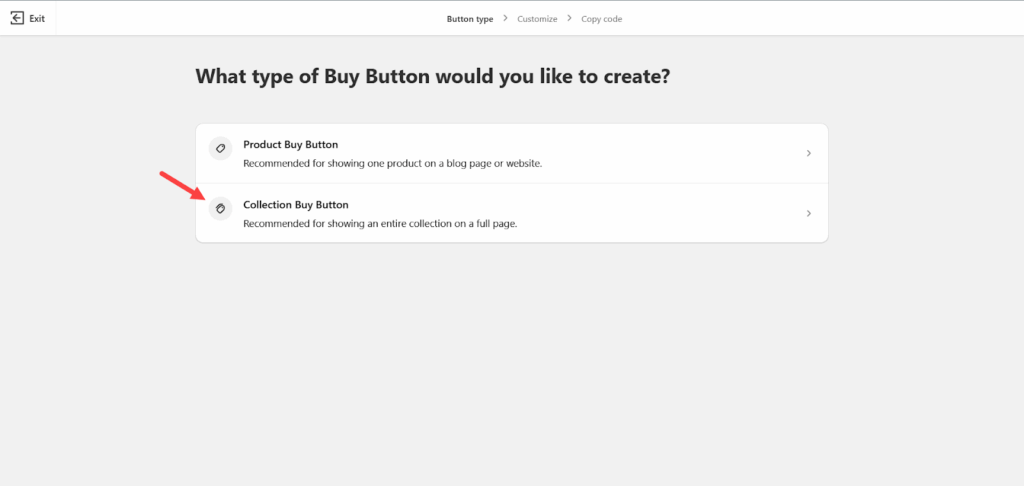
بعدها، اختر آلية عمل زر الشراء من خيار Action when people click، حيث تظهر لك عدة خيارات، منها:
- إضافة المنتج إلى سلة المشتريات.
- الانتقال مباشرة إلى صفحة الدفع.
- فتح صفحة تفاصيل المنتج..
فضلت الاعتماد على خيار Open product details لعرض تفاصيل المنتج داخل موقع ووردبريس، ومن خلال صفحة التفاصيل يتمكن العميل من إتمام عملية الشراء.
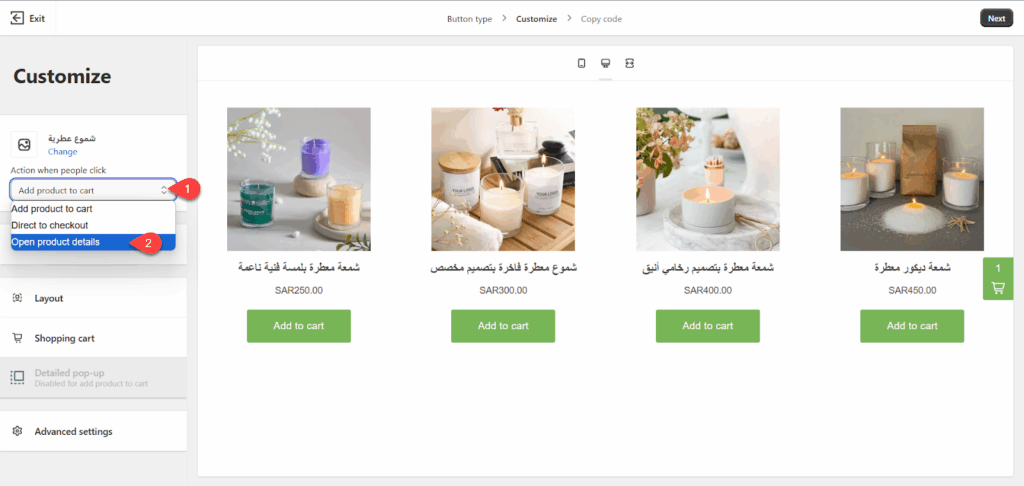
بعد ذلك، اضغط على تبويب Button style للتحكم في مظهر قسم المنتجات، من حيث الألوان، الخطوط، المحاذاة، الحجم، الهوامش، وغير ذلك، لضمان توافق التصميم مع موقعك على ووردبريس.
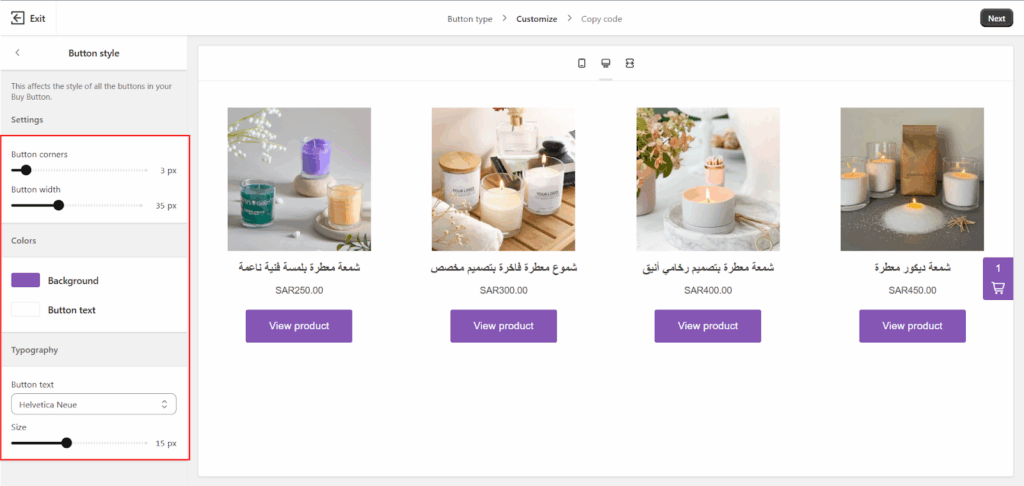
ثم انتقل إلى تبويب Layout لضبط مظهر المنتجات في القسم، مثل حجم الصور، المحاذاة، نص الزر، الألوان، والخطوط، كما هو موضح في الصورة التالية:
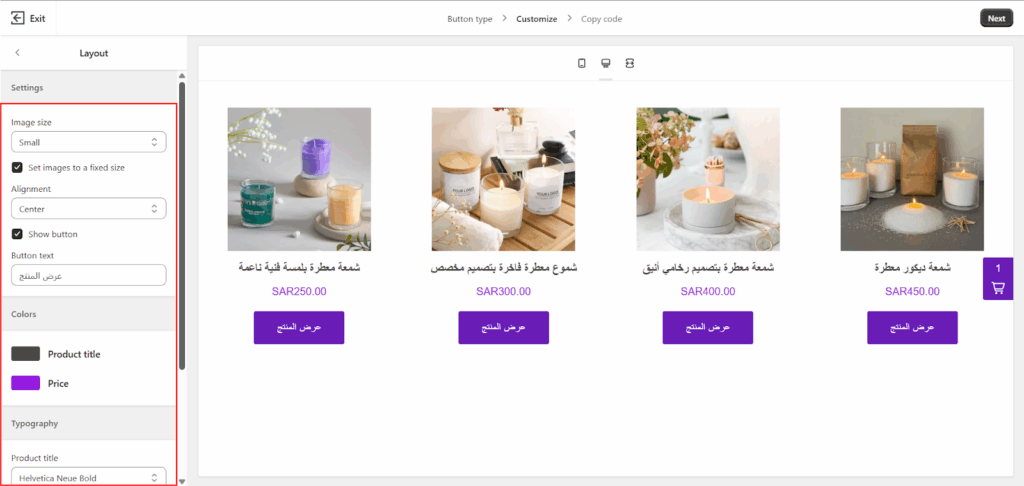
بعدها، انتقل إلى تبويب Shopping Cart للتحكم في مظهر سلة المشتريات المنبثقة.

بعد الانتهاء من جميع الإعدادات والتأكد من توافق القسم مع الهوية البصرية لمتجرك، اضغط على زر Next في الشريط العلوي.
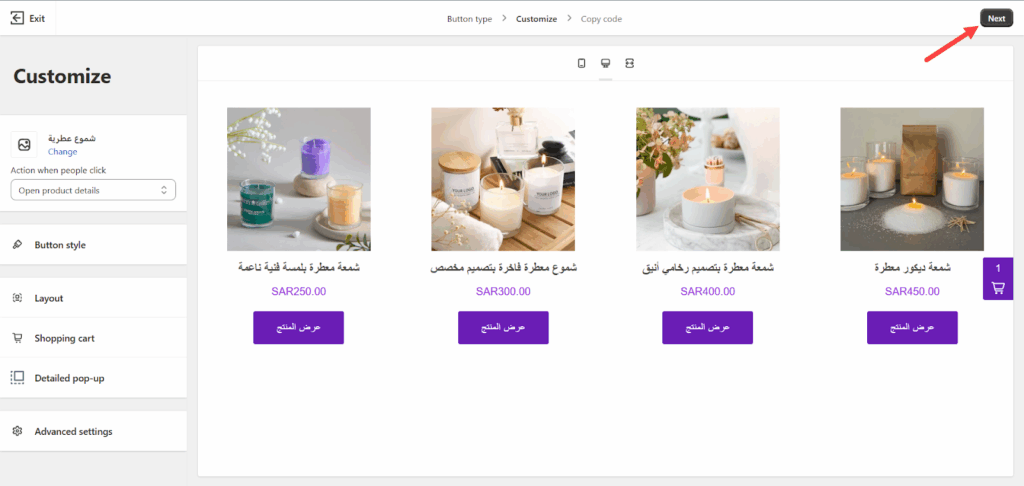
ثم انسخ كود القسم لإضافته في الخطوة التالية إلى موقعك على ووردبريس.
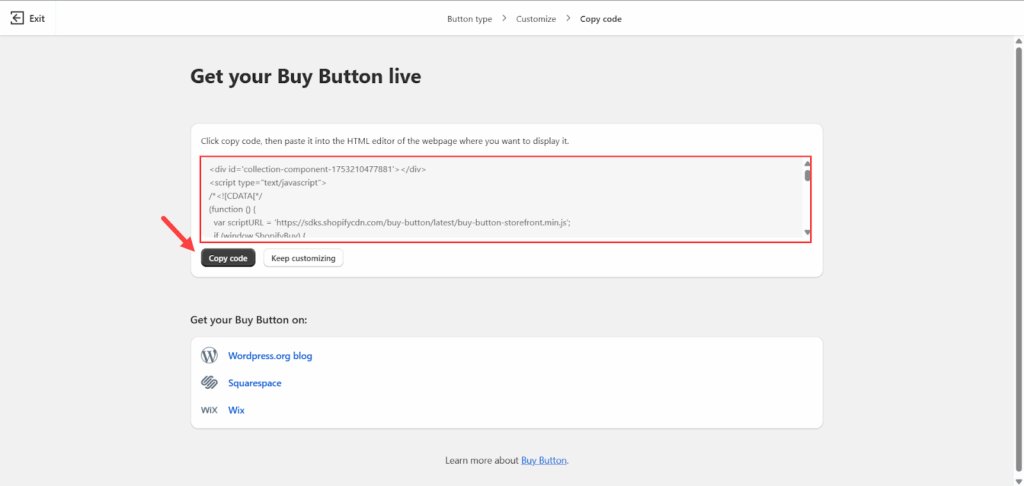
06- إضافة الكود إلى موقع ووردبريس
الخطوة الأخيرة، تحتاج إلى إضافة الكود البرمجي في الموضع المناسب لعرض قسم المنتجات على موقعك، مثل الصفحة الرئيسية، أو داخل المقالات، أو في أي صفحة أخرى تراها مناسبة.
في حالتي، فضلتُ وضع القسم في الصفحة الرئيسية حتى يكون مرئيًا لجميع زوّار الموقع. لذلك، توجهت إلى إعدادات تخصيص الصفحة الرئيسية، ثم أضفت عنصر (كود قصير) في الموضع المناسب.
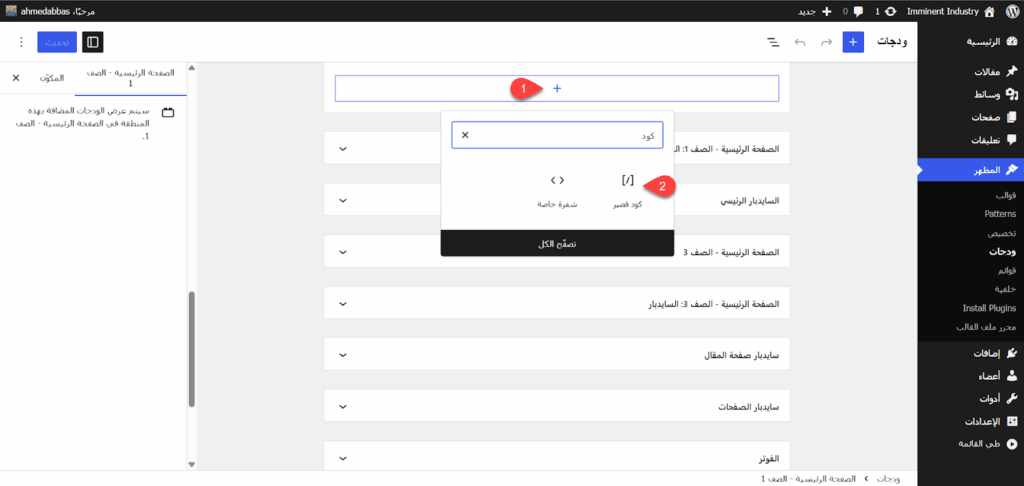
بعد ذلك، أدرجت الكود الذي حصلت عليه في الخطوة السابقة، ثم ضغطت على "تحديث" لتطبيق التعديلات على الموقع.
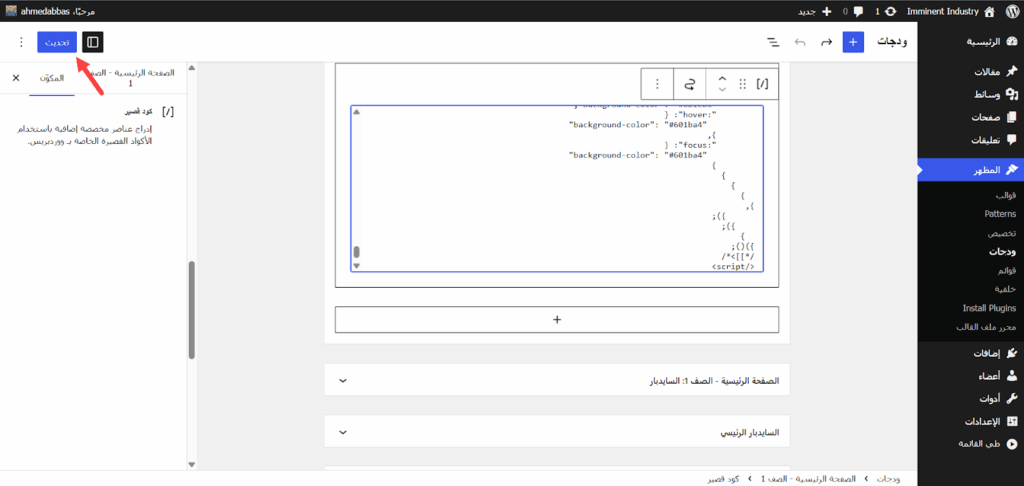
الآن، عند زيارة الصفحة الرئيسية، سيظهر قسم المنتجات بطريقة متوافقة مع هوية الموقع، كما هو موضح في الصورة التالية:
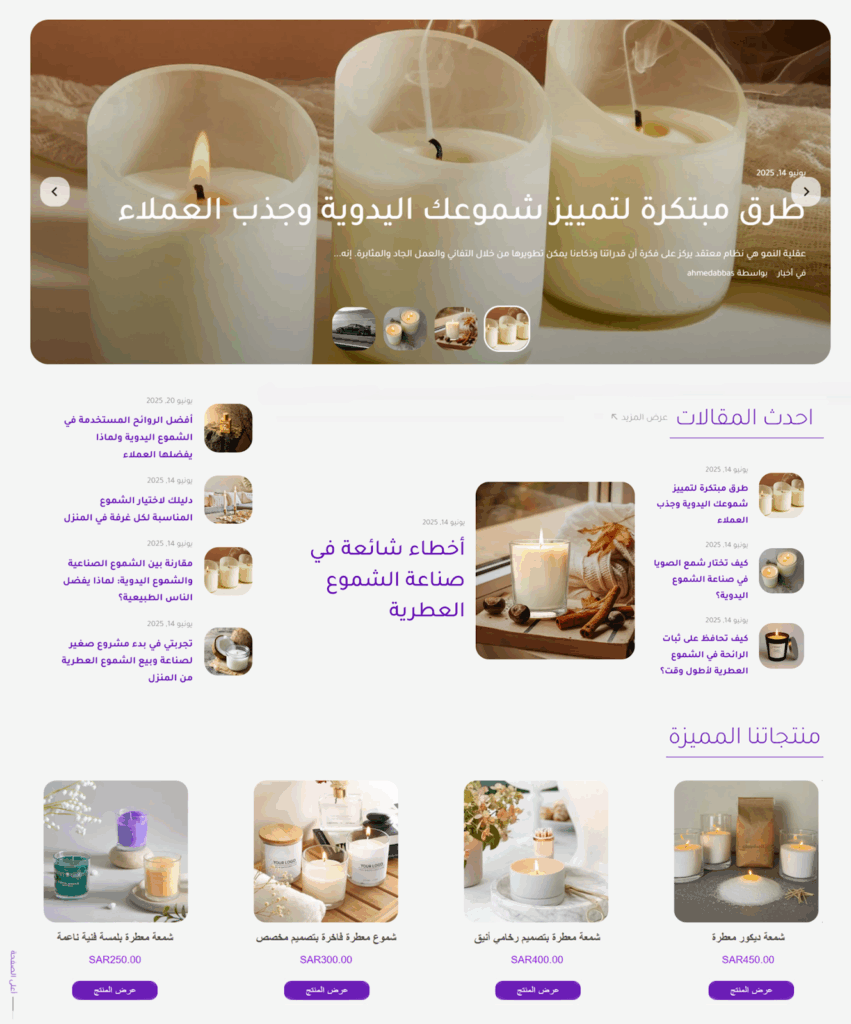
يستطيع العميل عرض تفاصيل المنتج أو إضافته مباشرة إلى سلة المشتريات، لتظهر له تفاصيل الطلب كما في الصورة التالية:
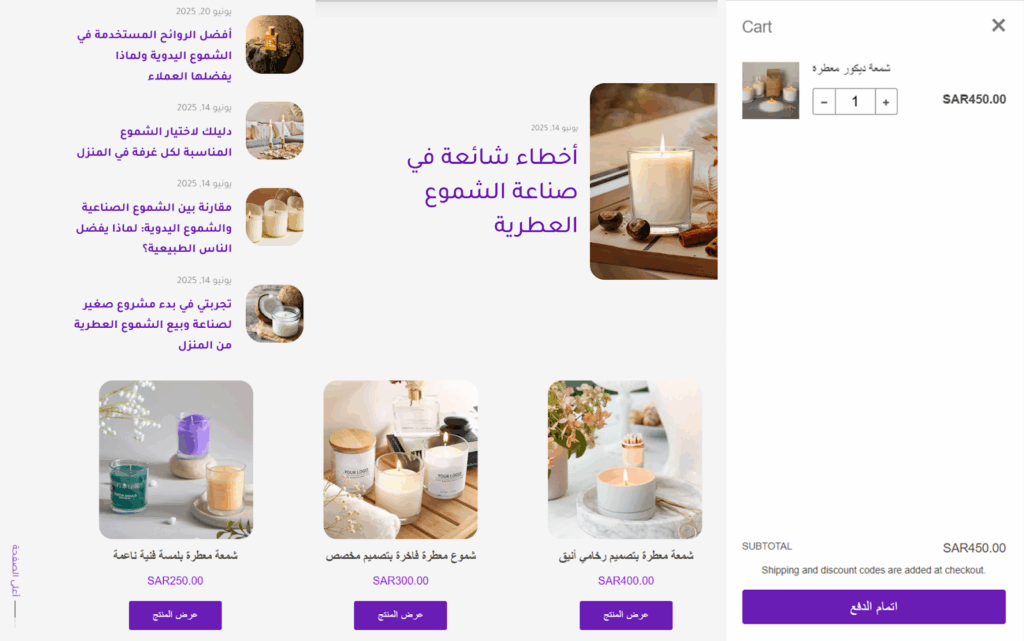
وعند الضغط على زر "إتمام الدفع"، يتم توجيه العميل تلقائيًا إلى صفحة الدفع الآمنة على متجرك في شوبيفاي، ليستكمل الدفع على شوبيفاي.
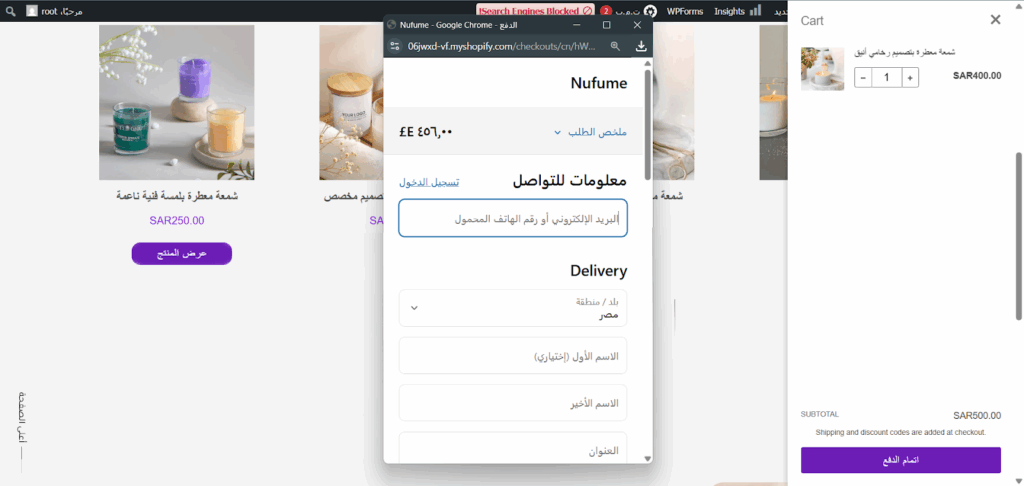
بهذا استطعنا ربط منتجات شوبيفاي بموقع ووردبريس بما يتيح لك عرض منتجات متجرك داخل موقعك التسويقي بسهولة، مع الحفاظ على كل عمليات الشراء والإدارة داخل بيئة شوبيفاي الآمنة والمستقرة.
هذا الدمج يوفر حلاً مرنًا يجمع بين قوة المحتوى وسلاسة التجارة الإلكترونية، دون الحاجة إلى نقل المنتجات أو التعامل مع تعقيدات تقنية. ويفضل دائمًا تسهيل التنقل بين الموقعين من خلال أزرار واضحة في الهيدر، لضمان تجربة مستخدم متكاملة وسلسة.


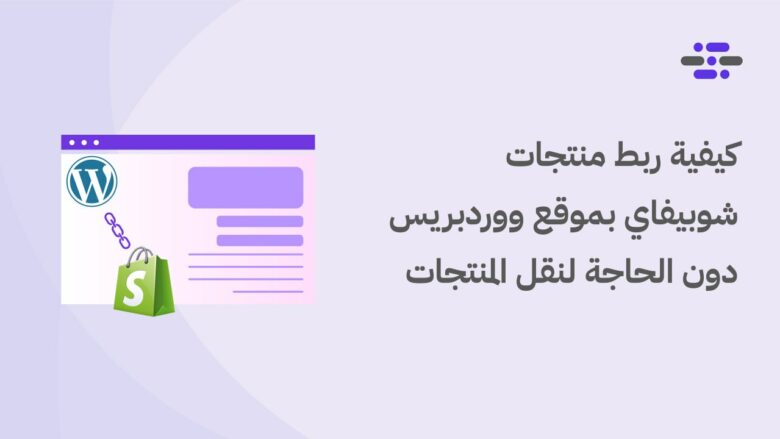

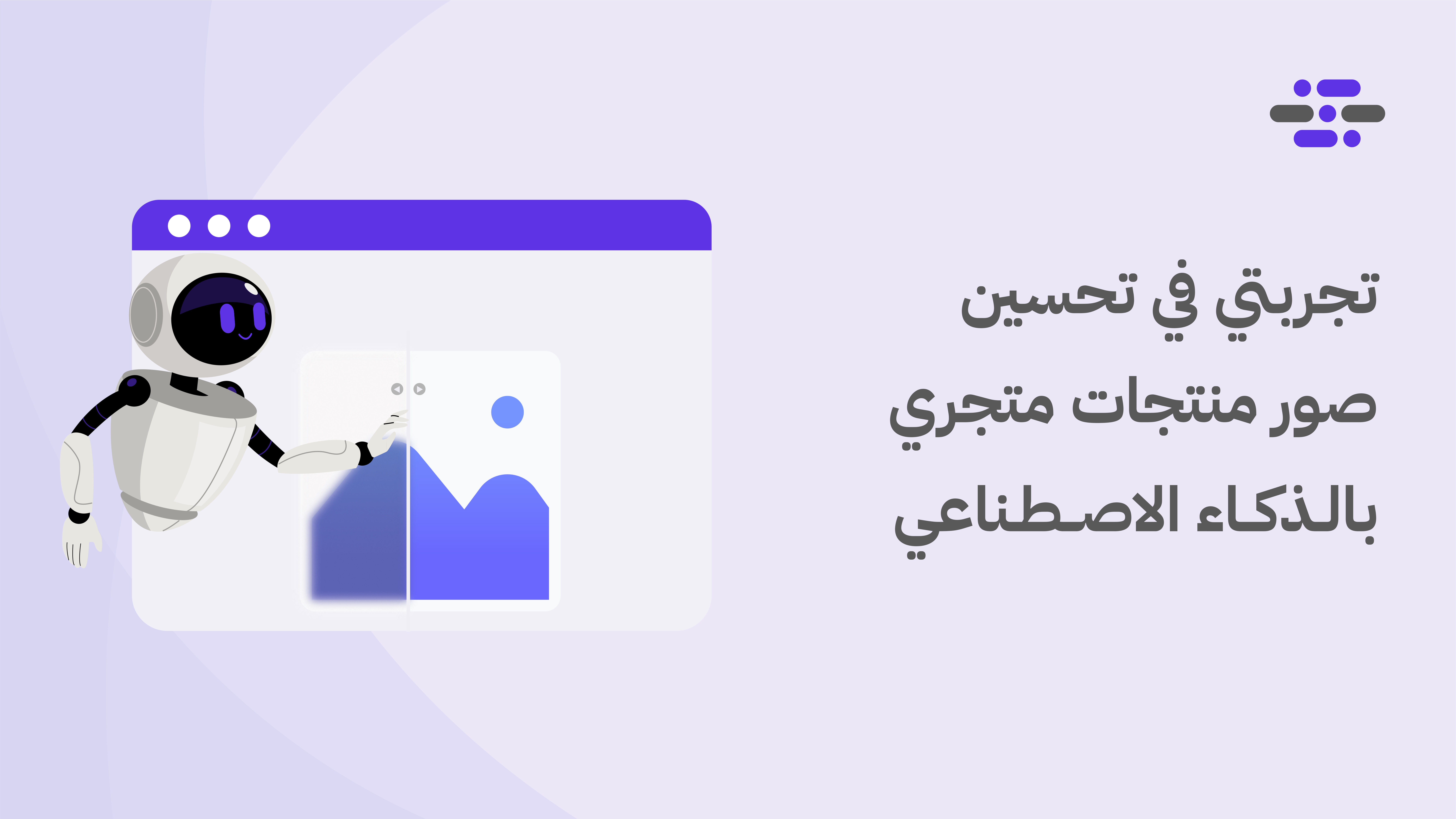

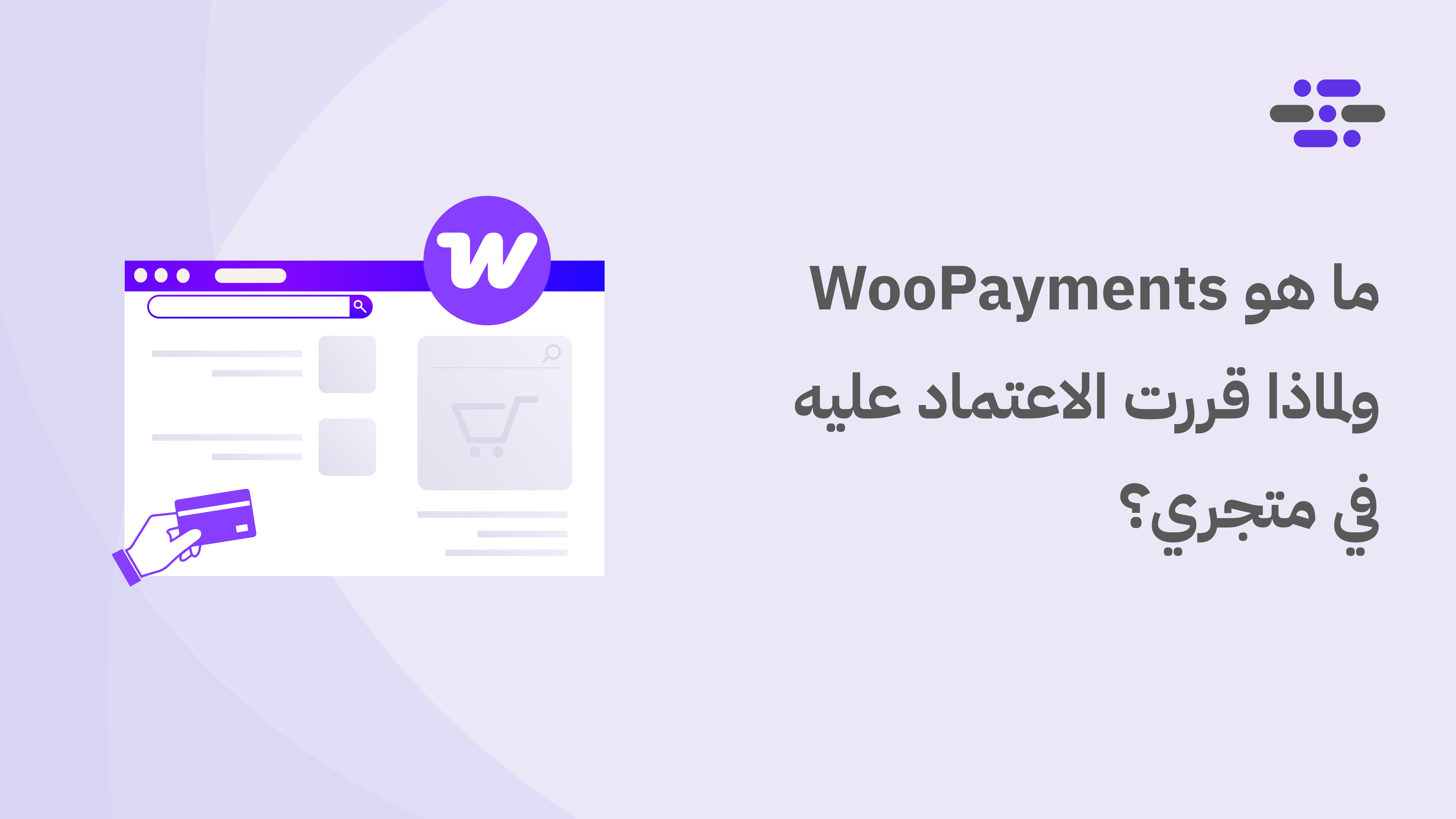
اترك تعليقك